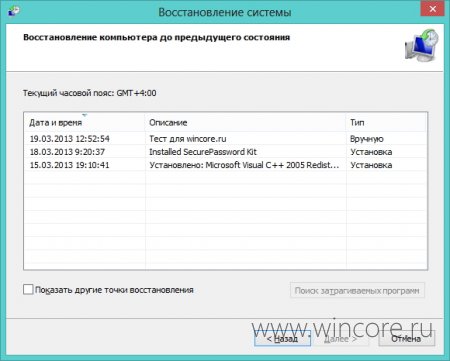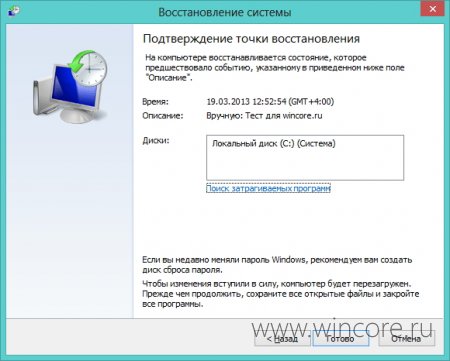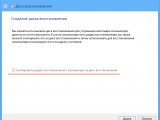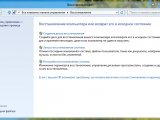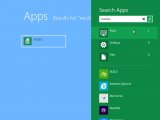Как создать и применить точку восстановления системы в Windows 8/RT?
15550
Для восстановления системы в Windows 8/RT помимо новых инструментов доступна и классический компонент для создания и применения точек восстановления системы, знакомая многим ещё по Windows 7. О том как воспользоваться им и рассказывается далее в этой инструкции со скриншотами.
Для быстрого запуска нужного нам компонента достаточно прямо на начальном экране ввести хотя бы часть фразы «Создание точки восстановления», а затем кликнуть по одноимённой плитке в результатах поиска параметров.
В открывшемся «Свойства системы» → «Защита системы» нужно кликнуть по кнопке с говорящим названием «Создать», затем ввести для новой точки описание, снова воспользоваться кнопкой «Создать» и дождавшись завершения процедуры, закрыть все окна.
В случае возникновения неполадок или проблем с загрузкой, операционная система предложит воспользоваться нужной точкой восстановления автоматически. Если же вам понадобится откатиться вручную, нужно снова открыть то же самое окно «Свойства системы» → «Защита системы» и кликом по кнопке «Восстановить» запустить мастер восстановления системы.
На первом этапе мастер предложит воспользоваться рекомендумеой точкой восстановления, при создании которой в систему вносились какие-то изменения. Если вам хочется воспользоваться собственной точкой, нужно выбрать пункт «Выбрать другую точку восстановления» и нажать «Далее».
Затем останется только выбрать нужную точку из списка и последовательным нажатием на кнопки «Далее» и «Готово», приступить к восстановлению. Стоит заметить, что в окне со списком точек существует и кнопка «Поиск затрагиваемых программ» — с помощью этого инструмента можно выяснить, какие программы и драйверы при восстановлении будут удалены, и какие восстановлены.
-
Для того, чтобы оставить комментарий к публикации, необходимо авторизоваться на сайте под своей учётной записью, предварительно пройдя простую процедуру регистрации, или войти, используя аккаунт одной из социальных сетей:


Авторизация
Поиск по сайту
Интересное из Microsoft Store
Что комментируют
-
Как создать ярлык для диалогового окна «Выполнить»... 6oblominsk
-
ByteStream Torrent — простой торрент клиент для Wi... 1Ермахан Танатаров
-
Microsoft тестирует вкладки в Блокноте 1ATARIG
-
Windows 10 Login Changer — легко меняем фон экрана... 6Дамир Аюпов
-
Audio Switcher — быстрый способ переключаться межд... 1Василий Весёлкин
-
Audio Router — разводим звук от приложений 5Василий Весёлкин